(Diese Anleitung basiert auf OSX 10.9 Mavericks)
Bitte achten Sie darauf, dass Sie als Server für POP, IMAP und SMTP “mail.schnied.net” verwenden, da es sonst zu Fehlermeldungen bzgl. des verwendeten Zertifikates kommt.
Eine Übersicht der Einstellungen finden Sie >hier<. Öffnen Sie Apple Mail und wählen in der Menüleiste Mail > Einstellungen
Einstellungen für IMAP und POP3
1. Im Menü “Accounts” auswählen
2. Gewünschte Email Adresse markieren
3. Reiter “Erweitert” auswählen
4. Haken bei “SSL verwenden” setzen und prüfen, ob Port auf “993” für IMAP bzw “995” für POP3 eingestellt ist.
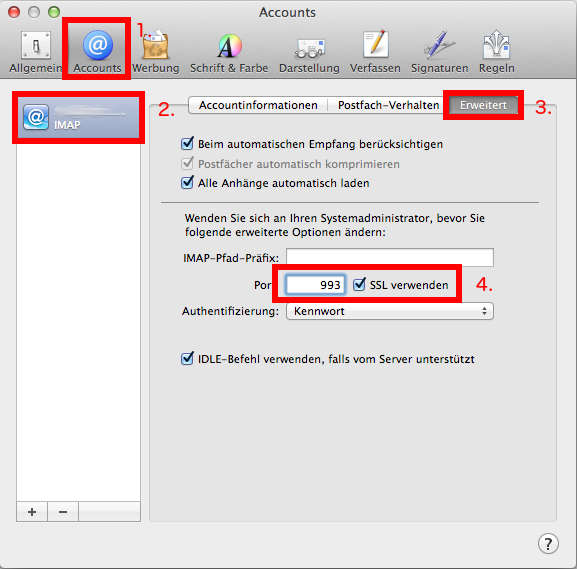
Einstellungen für SMTP
1. Im Menü “Accounts” auswählen
2. Gewünschte Email Adresse markieren
3. Bei “SMTP-Server” aus der Liste “SMTP-Serverliste bearbeiten” auswählen
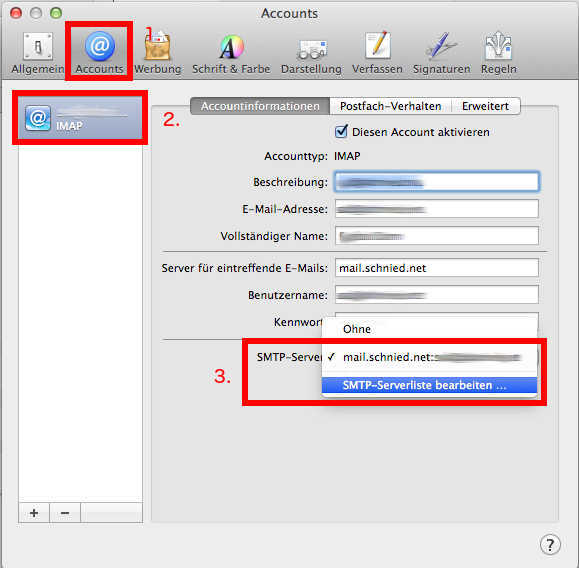
1. Reiter “Erweitert” auswählen
2. “Eigenen Port verwenden” auf “587” einstellen und den Haken bei “SSL verwenden” setzen
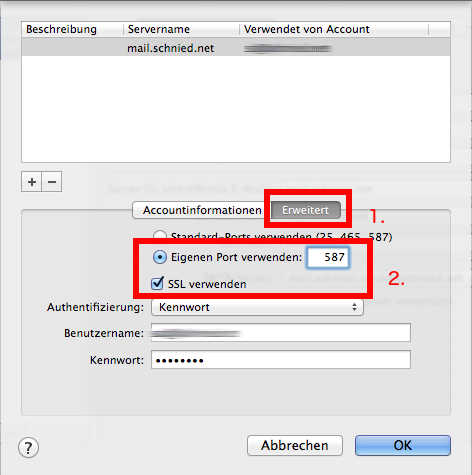
Änderungen mit “OK” bestätigen
